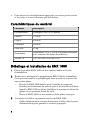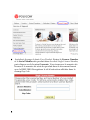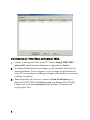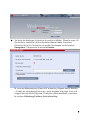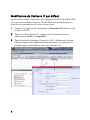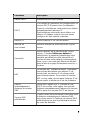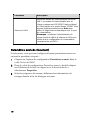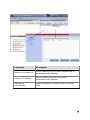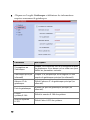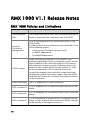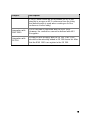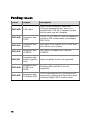Guide d’utilisation
RMX 1000 V1.1
Consignes de sécurité
Pour garantir votre sécurité, veuillez suivre les instructions ci-dessous :
• Maintenez l'unité Polycom RMX 1000 propre, dégagée et bien
ventilée.
• Choisissez un emplacement approprié pour le rack devant contenir
le RMX 1000, en veillant à ce qu'il soit proche d'une prise
d'alimentation reliée à la terre.
• Veillez à ce que les cales placées sous le rack soient entièrement
déployées et que le rack repose entièrement sur elles. Vérifiez
toujours que le rack est stable avant d'en sortir un composant.
• Dans une installation à un rack, fixez des stabilisateurs au rack.
Dans des installations à plusieurs racks, couplez ces derniers.
• Utilisez une alimentation protégée à courant régulé pour protéger
le RMX 1000 contre les variations brusques de tension et les
surtensions, et garantir son fonctionnement en cas de coupure de
courant.
• Laissez les unités d'alimentation refroidir avant de les toucher.
1

• Pour assurer le refroidissement approprié, ne sortez pas les tiroirs
et les cartes si vous n'effectuez pas d'entretien.
Caractéristiques du matériel
Paramètre Description
Encombrement Montage en rack 3U 19 pouces
Hauteur 132 mm
Largeur 430 mm
Profondeur 506 mm
Poids brut 22 kg
Alimentation
Alimentation CA ATC 650 W à régulation thermique
avec correction du facteur de puissance
Tension CA 100 - 240 Vca, 50-60 Hz, 5-9 A
Déballage et installation du RMX 1000
1 Placez le produit RMX 1000 sur une surface stable sur le site
d'installation.
2 Retirez avec précaution le périphérique RMX 1000 de l'emballage.
Vous pouvez installer le périphérique dans le rack ou le poser sur
une surface plane.
– Montez le RMX 1000 dans le rack : Installez les supports
fournis par le fabricant du rack de part et d'autre du rack dans
lequel le RMX 1000 est placé. Stabilisez le système en fixant les
quatre vis au panneau avant du rack.
– Placez le RMX 1000 sur une surface solide, plane et propre.
3 Connectez les câbles au panneau arrière du RMX 1000 :
– Câble d'alimentation : insérez fermement la fiche dans la prise
d'alimentation pour garantir le contact approprié.
2

– Câble du LAN : reliez le port LAN1 au RMX 1000.
Préparation de la configuration
Obtention des informations sur le réseau
Avant la configuration initiale, demandez à l'administrateur du réseau
de vous fournir les informations suivantes. Elles vous aideront à
configurer le RMX 1000 dans votre réseau local :
• Adresse IP, masque de sous-réseau et adresse IP de la passerelle
par défaut du port LAN du RMX 1000
• (Facultatif) Adresse du gatekeeper et préfixe H.323 et numéro E.164
à affecter au RMX 1000
Obtention de la clé d'activation du produit
Avant d'utiliser le RMX 1000, vous devez enregistrer et activer le
périphérique. Pour obtenir la clé d'activation du produit, suivez la
procédure ci-après. Lorsque vous mettez le RMX 1000 sous tension et
que vous vous y connectez pour la première fois, le système affiche la
boîte de dialogue Product Activation, dans laquelle vous êtes invité à
entrer une clé d'activation de produit.
1 Entrez http://portal.polycom.com dans la barre d'adresse du
navigateur pour accéder à la page de connexion du Centre de
ressources Polycom.
2 Dans la zone de connexion, entrez votre adresse email et votre mot
de passe, puis cliquez sur Sign In. Si vous êtes un nouvel
utilisateur, cliquez sur le lien Register for an Account pour vous
enregistrer.
3 Cliquez sur Service & Support dans la barre de navigation
supérieure de l'interface. Dans la page Service & Support, cliquez sur
Product Activation dans la barre de navigation de gauche.
3

4 Accédez à la page Activate Your Product. Entrez le License Number
et le Serial Number du produit dans le volet Single License Number,
puis cliquez sur le bouton Generate. Vous trouverez le numéro de
licence et le numéro de série du produit dans le document fourni
avec le RMX 1000. Enregistrez la clé d'activation affichée dans le
champ Key Code.
4

Configuration initiale
Connexion du PC au RMX 1000
1 Connectez votre PC au port LAN1 (port activé par défaut) du
RMX 1000 au moyen d'un câble réseau croisé ou connectez votre
PC et le RMX 1000 au même commutateur du LAN. Mettez le
RMX 1000 sous tension.
2 Configurez l'adresse IP de votre PC, celle-ci se devant se trouver
dans le même segment de réseau que l'adresse IP du RMX 1000.
L'adresse IP par défaut du RMX 1000 avant sa livraison est la
suivante :
– Adresse IP du port LAN1 - 192.168.1.254
– Masque de sous-réseau - 255.255.255.0
– Adresse IP de la passerelle par défaut - 192.168.1.1
Vous pouvez également afficher les informations d'adresse
actuelles du produit au moyen de l'outil Discover du RMX 1000
fourni avec le périphérique.
a. Exécutez le fichier Discover.exe du RMX 1000, qui se trouve
sur le CD fourni avec le produit.
b. Cliquez sur le bouton Discover pour afficher les informations
d'adresse actuelles du périphérique.
5

Connexion à l'interface utilisateur Web
1 Lancez le navigateur Web sur le PC. Entrez http://<RMX 1000
adresse IP> dans la barre d'adresse et appuyez sur Entrée.
2 (Facultatif) Sélectionnez une langue pour l'interface Web dans le
menu déroulant. Si le navigateur ou le système d'exploitation de
votre PC ne prend pas en charge la langue sélectionnée, le contenu
s'affiche en anglais.
3 Dans l'interface de bienvenue, entrez le Nom d'utilisateur par
défaut (POLYCOM) et le Mot de passe par défaut (POLYCOM).
Cliquez sur le bouton ouverture pour accéder à l'interface de
configuration Web.
6

4 La boîte de dialogue Activation du produit s'affiche. Dans la zone Clé
d'activation, entrez la clé d'activation obtenue dans la section
Obtention de la clé d'activation du produit et cliquez sur le bouton
Enregistrer. Cliquez sur le bouton Fermer.
Si vous ne disposez pas d'une clé d'activation, cliquez sur le bouton
« Centre de ressources Polycom » pour accéder à la page Service &
Support du site Web Polycom. Pour plus d'informations, consultez
la section Obtaining Product Activation Key.
7

Modification de l'adresse IP par défaut
Après avoir accédé à l'interface de configuration Web du RMX 1000,
vous pouvez modifier l'adresse IP par défaut du périphérique en
fonction des paramètres de votre réseau local.
1 Cliquez sur l'option de configuration Paramètre IP dans le volet
Gestion de RMX.
2 Dans le volet Paramètre IP, cliquez avec le bouton droit et
sélectionnez LAN1 -> Propriétés.
3 Dans la boîte de dialogue Paramètre LAN1, définissez l'adresse
obtenue auprès de l'administrateur du réseau et configurez le
périphérique pour l'utiliser sur votre réseau local
8

Paramètre Description
Utiliser LAN1 Active/désactive le port réseau.
DHCP
Si le réseau de l'utilisateur est configuré avec un
serveur DHCP (Dynamic Host Configuration
Protocol), sélectionnez cette option pour obtenir
automatiquement l'adresse IP.
Désélectionnez cette option pour utiliser une
adresse IP statique, auquel cas vous devez
configurer les trois options suivantes.
Adresse IP Définit l'adresse IP de ce port réseau.
Masque de
sous-réseau
Définit le masque de sous-réseau de ce port
réseau.
Passerelle
Définit l'adresse de la passerelle de ce port
réseau. Si l'option
Définir par défaut
est
sélectionnée, le paquet du périphérique sera
transféré par défaut via cette passerelle s'il
n'existe aucune route statique correspondante.
Dans ce cas, une route par défaut est affichée
dans la liste de la page Paramètres avancés ->
Routeur.
NAT
La fonction NAT (Network Address Translation)
vous permet de traduire une adresse IP de
réseau privé en adresse IP de réseau public
avant la transmission. Pour activer la fonction
NAT, cochez cette case et tapez l'adresse IP de
réseau public à afficher vis-à-vis de l'extérieur.
Obtenir
automatiquement
l'adresse du serveur
DNS
Utilisé avec l'option DHCP. Lorsque la case
DHCP est cochée, cette option vous permet
d'obtenir automatiquement l'adresse du serveur
DNS à partir d'un serveur DHCP du réseau.
Serveur DNS
préféré/autre
Si vous n'avez pas sélectionné cette option pour
la détection automatique de l'adresse DNS,
vous devez entrer ici l'adresse du serveur DNS
préféré/autre pour que le périphérique résolve
les noms de domaine.
9

Paramètre Description
Vitesse du LAN
Définit les modes de vitesse/duplex des ports
LAN. Les modes de vitesse/duplex pris en
charge comprennent 10/100M, Duplex intégral
ou Semi-duplex et le mode réseau 1000M. Vous
pouvez également sélectionner
Auto
pour
utiliser la négociation automatique avec le port
du commutateur.
Remarque :
contactez l'administrateur du
réseau avant de définir la vitesse du LAN pour
vérifier que la configuration du commutateur
correspond au port MCU.
Paramètres avancés (facultatif)
Si nécessaire, vous pouvez configurer d'autres paramètres réseau en
suivant la procédure ci-après :
1 Cliquez sur l'option de configuration Paramètres avancés dans le
volet Gestion de RMX.
2 Dans le volet de configuration Paramètres avancés, double-cliquez
sur l'élément de la liste ou cliquez avec le bouton droit et
sélectionnez Propriétés.
3 Selon les exigences du réseau, définissez les informations de
routage dans la boîte de dialogue suivante.
10

Paramètre Description
Adresse du routeur IP
Définit l'adresse IP du routeur émetteur de la
transmission des paquets.
Adresse IP distante
Définit l'adresse réseau cible pour la
transmission des paquets.
Masque de
sous-réseau
Définit le masque de sous-réseau du réseau
cible.
11

4 Cliquez sur l'onglet Gatekeeper et définissez les informations
requises concernant le gatekeeper.
Paramètre Description
S'enregistrer au
Gatekeeper
Indique s'il convient ou non de s'enregistrer auprès
du gatekeeper. Vous devez cocher cette case pour
définir les paramètres suivants.
Gatekeeper principal
(alternatif)
Indique si le périphérique est enregistré ou non
auprès du gatekeeper principal (ou alternatif).
Adresse IP du
gatekeeper
Définit l'adresse IP du gatekeeper principal (ou
alternatif).
Port du gatekeeper
Numéro de port du gatekeeper principal (ou
alternatif).
Préfixe
système/E.164.
Définit le numéro E.164 du système.
Alias du système
H.323
Définit l'alias H.323 du système.
12

5 Cliquez sur le bouton OK pour terminer la configuration.
Vous pouvez à présent utiliser le système. Pour procéder à une
configuration supplémentaire, reportez-vous au RMX 1000 User
Guide (Guide de l'utilisateur du RMX 1000).
13

RMX 1000 V1.1 Release Notes
RMX 1000 Policies and Limitations
Subject Description
Cascading with
MGC
The Conference rate of RMX 1000 conference should be
equal or larger than the conference rate of the MGC.
Personal
Conference
Management
PCM is not supported in HD VSW profile and in H.264
720p Profile.
In order to dial to those conferences user must dial in one
of the following options:
Lobby access (Conference Access by ID)
IP ## NID ##password
[Prefix][NID]##password
H.264 Content
When choosing a profile with H.264 content. If an
endpoint supporting H.264 is sending the content, all the
other endpoints in the calls that support H.264 content
will receive the content correctly. Endpoints that do not
support H.264 content will not receive content. In order
for a non-supported H.264 Content to receive the
content, the endpoint that sends the content must stop
sending the content and restart it again. After that all the
endpoints will receive the content in the Highest common
content resolution.
Email Notification SMTP is supported for Email notification.
720P conference
720p is supported for a conference with a rate of 1M and
above.
4CIF conference
4CIF is supported for a conference with a rate of 384 and
above.
AES conference
1, It is not possible to access an AES conference via the
lobby. In order to dial to this conference it will be required
to dial directly to the target conference.
14

Subject Description
2, AES Profile cannot be set as default (As it’s is not
possible to access an AES conference from the lobby
and default profile is used when creating an Ad Hoc
conference via the lobby)
Integration with
RMX 2000
H.239 cascade is supported with the RMX 2000.
However, the conference cannot be defined with AES
Encryption.
Integration with
SE 200
In order to work properly with the SE 200, RMX 1000
should first be manually added to SE 200 device list. After
that the RMX 1000 can register to the SE 200.
15

Pending issues
JIRA# Subject Description
MCS-468
CDR name
If you set the conference name with
Chinese/Japanese/Korean, when you
download the CDR file to windows system,
the file name may be corrupted.
MCS-458
Integration with
SONY
Sony PCS-G70 and G50 can not transmit or
receive H.239 content when connecting to
RMX 1000.
MCS-444
Integration with
LifeSize
RMX does not recognize DTMF tones from
the LifeSize room system.
MCS-439
Integration with
VSX8000
RMX does not support 2SIF with the
VSX8000.
MCS-411
Integration with
Aethra VegaStar
Gold
Aethra VegaStar Gold is not supported.
MCS-408
Integration with
TA 880 and
6000E
Tandberg 880 and 6000 E are not
supported.
MCS-402
Integration with
TA Edge95 MXP
1920k Videoswitched HD conference/HDX
may receive ghosting and tiling video when
Tandberg Edge95 MXP sends content.
16
-
 1
1
-
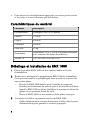 2
2
-
 3
3
-
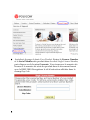 4
4
-
 5
5
-
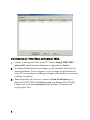 6
6
-
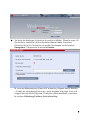 7
7
-
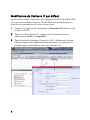 8
8
-
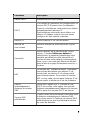 9
9
-
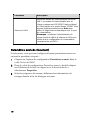 10
10
-
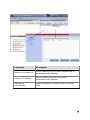 11
11
-
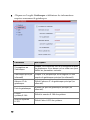 12
12
-
 13
13
-
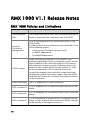 14
14
-
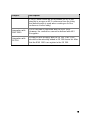 15
15
-
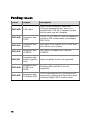 16
16